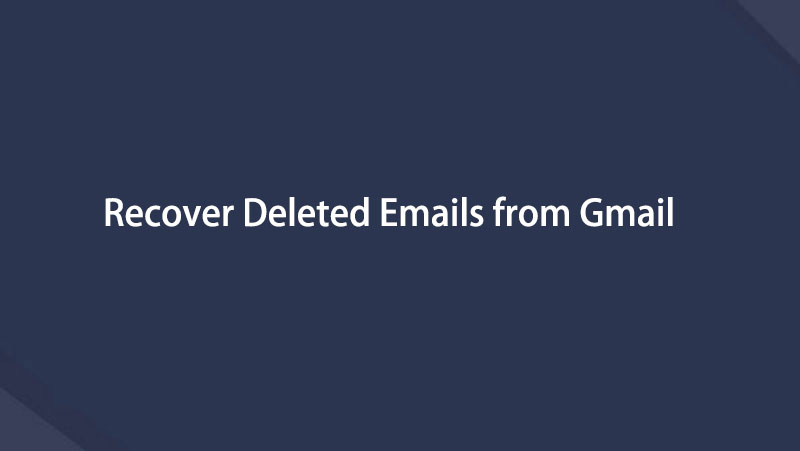從 Gmail 中恢復永久刪除的電子郵件的傑出方法
 更新於 華倫 / 20 年 2022 月 09 日 20:XNUMX
更新於 華倫 / 20 年 2022 月 09 日 20:XNUMX如何從 Gmail 中恢復永久刪除的電子郵件?
這是 Gmail 用戶的常見問題。 只需點擊 2 次即可從 Gmail 中刪除電子郵件。 這實際上很容易。 因此,許多人可能會在眨眼間無意中刪除電子郵件。 這非常令人沮喪,因為 Gmail 通常用於發送非常重要的電子郵件。
您在工作、商務、學校和其他重要事務中使用 Gmail。 這是一種方便而專業的交流方式。 不僅因為它是免費的,還因為它快速且可供全世界很多人使用。 但是,有時您想刪除一些電子郵件以釋放空間和整理。 為了使您的電子郵件看起來整潔有序,您會不時刪除不必要的電子郵件。 但有時,您甚至會意外刪除您仍然需要的電子郵件。 你還能恢復它們嗎? 答案是肯定的,你可以。

這篇文章包含從 Gmail 垃圾箱中恢復已刪除電子郵件的重要方法。 此外,通過使用值得信賴的第三方工具。 請進一步閱讀下面的內容,以便能夠恢復已刪除的 Gmail 電子郵件。

指南清單
第 1 部分。從 Gmail 垃圾箱中恢復已刪除的電子郵件
如果您無意中從您的 Gmail 帳戶中刪除了一封電子郵件,您仍然可以從 Gmail 的垃圾箱/Bin 中恢復它們。 此 Gmail 功能使用戶可以輕鬆恢復電子郵件。 已刪除的電子郵件會在垃圾箱/Bin 中保留 30 天,然後才會從您的 Gmail 中永久消失。 因此,如果您正在搜索收件箱中看不到的電子郵件,您可以嘗試在 Gmail 垃圾箱文件夾中搜索它。 但是,如果您從“垃圾箱”或“垃圾箱”本身中刪除一封電子郵件,它將被永久刪除。 此外,還有一個清空 Bin 的選項,因此如果您喜歡不時清除 Bin,此方法可能不適合您。 因此,您可以繼續下一個方法。
FoneLab數據檢索器-從計算機,硬盤驅動器,閃存驅動器,存儲卡,數碼相機等中恢復丟失/刪除的數據。
- 輕鬆恢復照片,視頻,聯繫人,WhatsApp和更多數據。
- 恢復之前預覽數據。
請按照以下說明從 Gmail 垃圾箱/Bin 中恢復已刪除的電子郵件:
步驟 1在您的計算機上打開瀏覽器。 前往 Gmail 網站並登錄到您的 Gmail 帳戶。 您的收件箱將成為歡迎您的收件箱。
步驟 2頁面左側列是 Gmail 選項,例如收件箱、已加星標、已延後、已發送、草稿等。 選擇 更多 以顯示其他選項。 從那裡,您將看到下部的 Bin。 單擊它以查看已刪除的電子郵件。
步驟 3您可以通過手動滾動 Bin 來查找要恢復的電子郵件。 或者您可以在上面的搜索欄中輸入它。 找到目標電子郵件後,右鍵單擊它以選擇您需要的操作過程。 有回复、轉發、永久刪除、標記為未讀等選項。 選擇 移至收件箱 選項。 電子郵件將自動恢復到您的 Gmail 收件箱。
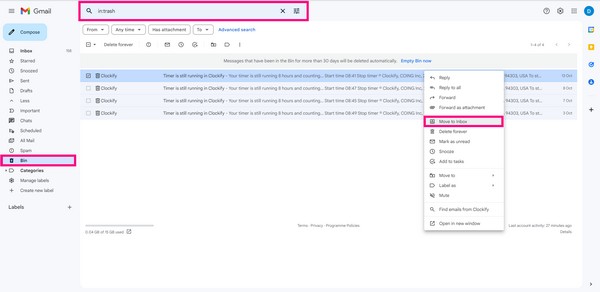
第 2 部分。使用 FoneLab 數據檢索器從計算機中恢復永久刪除的 Gmail
現在,如果 30 天過去了,或者您已經清空了 Gmail 垃圾箱/Bin,那麼剩下的唯一完美解決方案就是使用恢復工具。 FoneLab數據檢索器 可讓您從 Gmail 及其附件中恢復已刪除的電子郵件。 它支持所有電子郵件文件格式,包括 MBOX、EML 和 MSG。 該程序可在 Windows 和 Mac 上訪問。 此外,FoneLab 數據檢索器可以 從計算機恢復數據、手機、存儲卡、閃存驅動器、硬盤驅動器等。
FoneLab數據檢索器-從計算機,硬盤驅動器,閃存驅動器,存儲卡,數碼相機等中恢復丟失/刪除的數據。
- 輕鬆恢復照片,視頻,聯繫人,WhatsApp和更多數據。
- 恢復之前預覽數據。
請按照以下說明從計算機上的 Gmail 中恢復丟失的電子郵件 FoneLab數據檢索器:
步驟 1訪問 FoneLab 數據檢索器官方網站。 在網站的左下角,單擊 免費下載 按鈕將安裝程序文件免費保存到您的計算機。 下載後,開始安裝過程。 確保首先允許該軟件對您的設備進行更改,以使其在您的計算機上運行。 配置安裝將開始。 完成它,然後啟動程序。
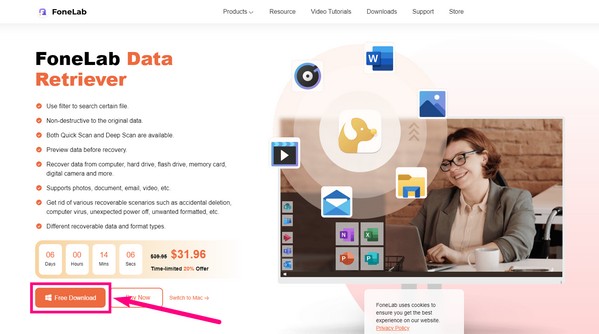
步驟 2看到 FoneLab 數據檢索器主界面後,選擇丟失數據的類型和位置。 在這種情況下,請勾選文件類型選項上的電子郵件複選框。 同時,勾選 本地磁盤 硬盤驅動器選項上的圓圈。 您還可以選擇 回收站 如果你想。 之後,單擊 瀏覽 FoneLab 數據檢索器界面右下角的選項卡。
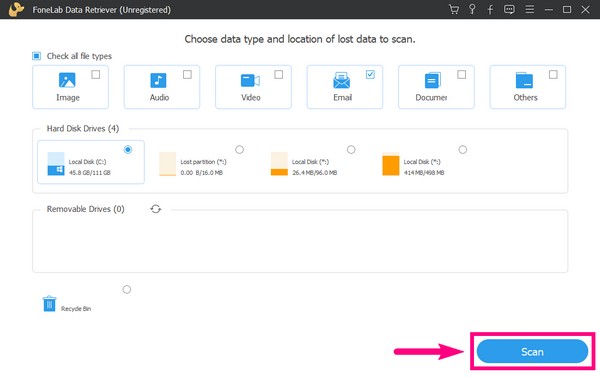
步驟 3該工具將快速掃描您的電子郵件幾秒鐘,然後您將看到丟失的數據。 選擇 電子郵件 文件夾以查看您已刪除的電子郵件是否在那裡。 如果你沒有看到它們,你可以試試 深層掃描 功能進行更徹底的掃描過程。
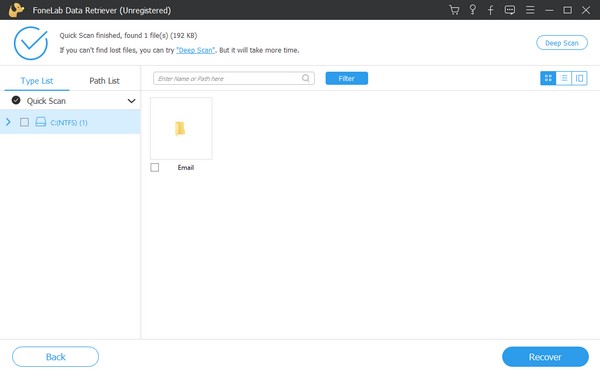
步驟 4選擇您要恢復的所有電子郵件。 如果您很難找到它們,FoneLab 數據檢索器的註冊版本可讓您在恢復之前預覽電子郵件。 這樣一來,您就不需要為了找到您要查找的一封或幾封電子郵件而恢復所有內容。 您只需要事先預覽電子郵件,然後只選擇您需要的電子郵件。 最後,點擊 恢復 軟件界面右下角的選項卡。 該程序將在幾分鐘內恢復您的電子郵件。

FoneLab數據檢索器-從計算機,硬盤驅動器,閃存驅動器,存儲卡,數碼相機等中恢復丟失/刪除的數據。
- 輕鬆恢復照片,視頻,聯繫人,WhatsApp和更多數據。
- 恢復之前預覽數據。
第 3 部分。有關從 Gmail 中恢復永久刪除的電子郵件的常見問題解答
1. 為什麼我在 Gmail 中找不到垃圾箱或垃圾箱?
在某些情況下,垃圾箱或 Bin 文件夾不會顯示在 Gmail 中。 那是因為它被設置為在“設置”中隱藏。 要顯示 Gmail 垃圾箱/Bin,請單擊頁面左上角的設置或堵塞圖標。 將出現快速設置。 選擇其下方的查看所有設置選項卡。 進入設置後,在上面的選項中選擇標籤。 然後向下滾動,直到看到垃圾箱/垃圾箱功能。 單擊與它一致的顯示選項卡,Gmail 垃圾箱/Bin 將顯示在主頁上。
2. Gmail Bin 中的郵件會在 30 天后到處消失嗎?
不,他們不會。 30 天結束後,管理員還有 25 天的時間從管理控制台恢復已刪除的電子郵件。 當這 25 天過去時,管理員將無法再恢復它們,因為它們將從管理控制台中永久刪除。 您的下一個選擇是從 Google Vault 檢索這些電子郵件。 但這需要幾個條件,可能需要很長的過程。 因此,恢復已刪除的 Gmail 垃圾郵件更方便的方法是使用第三方工具。
3. FoneLab Data Retriever 可以從計算機中恢復除電子郵件以外的已刪除媒體文件嗎?
是的,它絕對可以。 FoneLab數據檢索器 讓您恢復已刪除的媒體文件,包括照片、視頻、音頻等。它還可以檢索文檔和其他數據類型。
在嘗試了多種恢復工具之後,我們最終將最可靠的恢復工具包含在本文中。 如果從 Gmail 垃圾桶/垃圾桶恢復電子郵件(這是標準的恢復方式)對您不起作用,請嘗試 FoneLab數據檢索器. 它是迄今為止其他恢復工具中最好的。
FoneLab數據檢索器-從計算機,硬盤驅動器,閃存驅動器,存儲卡,數碼相機等中恢復丟失/刪除的數據。
- 輕鬆恢復照片,視頻,聯繫人,WhatsApp和更多數據。
- 恢復之前預覽數據。
下面是一個視頻教程供參考。